Google kort: Hvernig á að finna hnit fyrir staðsetningu

Sjáðu hvernig þú getur fundið hnitin fyrir hvaða stað sem er í heiminum í Google kortum fyrir Android, Windows og iPadOS.
Það er eitthvað sem þú forðast að gera, en eitthvað sem þú munt fyrr eða síðar finna sjálfan þig að gera: að láta einhvern nota símann þinn. Þú gætir þurft að skemmta börnunum þínum eða sími einhvers gæti hafa hætt að virka og þeir þurfa að hringja.
Þú vilt hjálpa, en þú ert líka svolítið hikandi vegna þess að Android tækið þitt hefur viðkvæmar upplýsingar. Þess vegna kemur Android gestareikningurinn sér vel; þú getur komið til bjargar án þess að hafa áhyggjur af því að upplýsingarnar þínar sjáist ekki af óæskilegum augum.
Þegar þú býrð til gestareikning á Android fyrir einhvern gefur þú viðkomandi tímabundið pláss í tækinu þínu, notandinn getur gert hluti sem hann myndi venjulega gera í tækinu sínu eins og að fara á netið, en hann mun aðeins geta notað öpp sem fylgdu með símanum. Gestanotendur munu ekki hafa aðgang að neinum forritum eða skrám sem þú settir upp síðar í símanum þínum.
Þú getur aðeins haft einn gestaprófíl í einu. Það er hægt að eyða með því einfaldlega að skrá þig út. Ef þú skráir þig ekki út og geymir gestaprófílinn aðeins lengur getur notandinn tekið upp hlutina aftur síðar.
Til að búa til auka pláss fyrir annan notanda skaltu strjúka niður ofan á skjánum tvisvar. Í Quick Settings, bankaðu á persónutáknið og veldu Bæta við notanda.
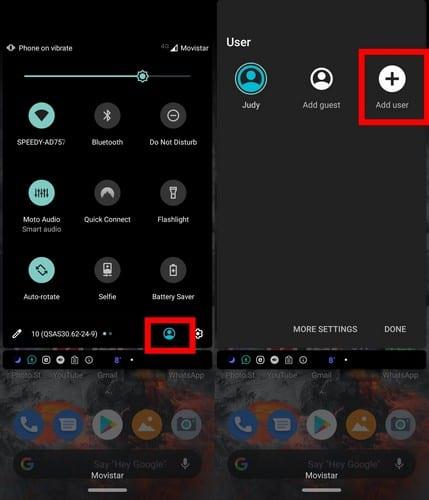
Þú munt sjá skilaboð sem láta þig vita hvað gerist þegar þú setur upp nýjan notanda. Til dæmis mun það upplýsa þig um að allir notendur geti uppfært öpp fyrir alla aðra notendur. Bankaðu á Í lagi og þú munt vera á síðunni Setja upp nýjan notanda, til að halda áfram skaltu smella á bláa halda áfram hnappinn neðst.
Eftir að síminn þinn leitar að tiltækum uppfærslum þarftu að slá inn Google tölvupóst og lykilorð fyrir nýja notandann. Ef viðkomandi er ekki með einn eða myndi í staðinn nota annan, þá er líka möguleiki á að búa til nýjan reikning.
Strjúktu niður þegar þú kemur á heimildasíðuna og bankaðu á hnappinn Halda áfram. Þú þarft líka að búa til öryggispinna og slá hann aftur inn. Það er engin skylda til að virkja nákvæmlega allt, svo sem líffræðileg tölfræði auðkenning; ef þér finnst ekki gaman að gera þetta geturðu ýtt á sleppa hnappinn neðst.
Til að klára hlutina skaltu ýta á hnappinn Ég samþykki og þú verður líka spurður hvort þú viljir setja upp Google Assistant. Nýja rýmið þitt ætti að byrja að setja upp. Síminn mun nú líta út eins og hann gerði þegar þú tókst hann fyrst úr kassanum.
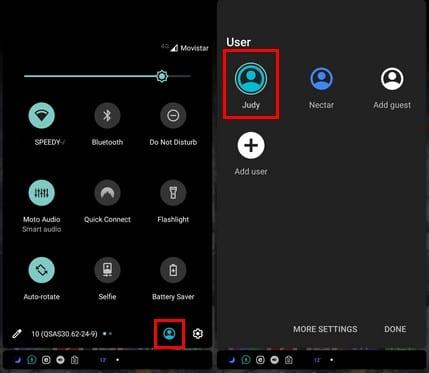
Alltaf þegar hinn notandinn er búinn og þú vilt skipta aftur yfir í aðalreikninginn þinn skaltu strjúka tvisvar frá efst á skjánum þínum. Bankaðu á prófíltáknið og bankaðu á aðalreikninginn þinn og hann ætti að skipta sjálfkrafa til baka.
Að búa til gestareikning er frábær leið til að deila símanum þínum með börnunum þínum eða öðrum og þurfa ekki að hafa áhyggjur af því að neinn snúi um skrárnar þínar. Fyrir hvern ætlar þú að búa til gestareikninginn?
Sjáðu hvernig þú getur fundið hnitin fyrir hvaða stað sem er í heiminum í Google kortum fyrir Android, Windows og iPadOS.
Hvernig á að hætta að sjá staðsetningarskilaboðin í Chrome á Android, Windows 10 eða iPad.
Sjáðu hvaða skref á að fylgja til að fá aðgang að og eyða Google kortaefninu þínu. Svona á að eyða gömlum kortum.
Samsung Galaxy S24 heldur áfram arfleifð Samsung í nýsköpun og býður notendum upp á óaðfinnanlegt viðmót með auknum eiginleikum. Meðal margra þess
Samsung Galaxy S24 serían af snjallsímum, með flottri hönnun og öflugum eiginleikum, er vinsæll kostur fyrir notendur sem vilja Android í toppstandi
Hér eru nokkur forrit sem þú getur prófað til að hjálpa þér að ljúka áramótaheitinu þínu með hjálp Android tækisins.
Komdu í veg fyrir að Google visti allar framtíðarupptökur með því að fylgja nokkrum einföldum skrefum. Ef þú heldur að Google hafi þegar vistað eitthvað, sjáðu hvernig þú getur eytt hljóðunum þínum.
Galaxy S24, nýjasti flaggskipssnjallsíminn frá Samsung, hefur enn og aftur hækkað grettistaki fyrir farsímatækni. Með nýjustu eiginleikum sínum, töfrandi
Uppgötvaðu hvað símskeyti eru og hvernig þau eru frábrugðin hópum.
Ítarleg leiðarvísir með skjámyndum um hvernig á að stilla sjálfgefna heimasíðu í Google Chrome skjáborði eða farsímaútgáfum.








